一、在VMware上创建虚拟机以及安装Linux操作系统,使用ssh进行远程连接
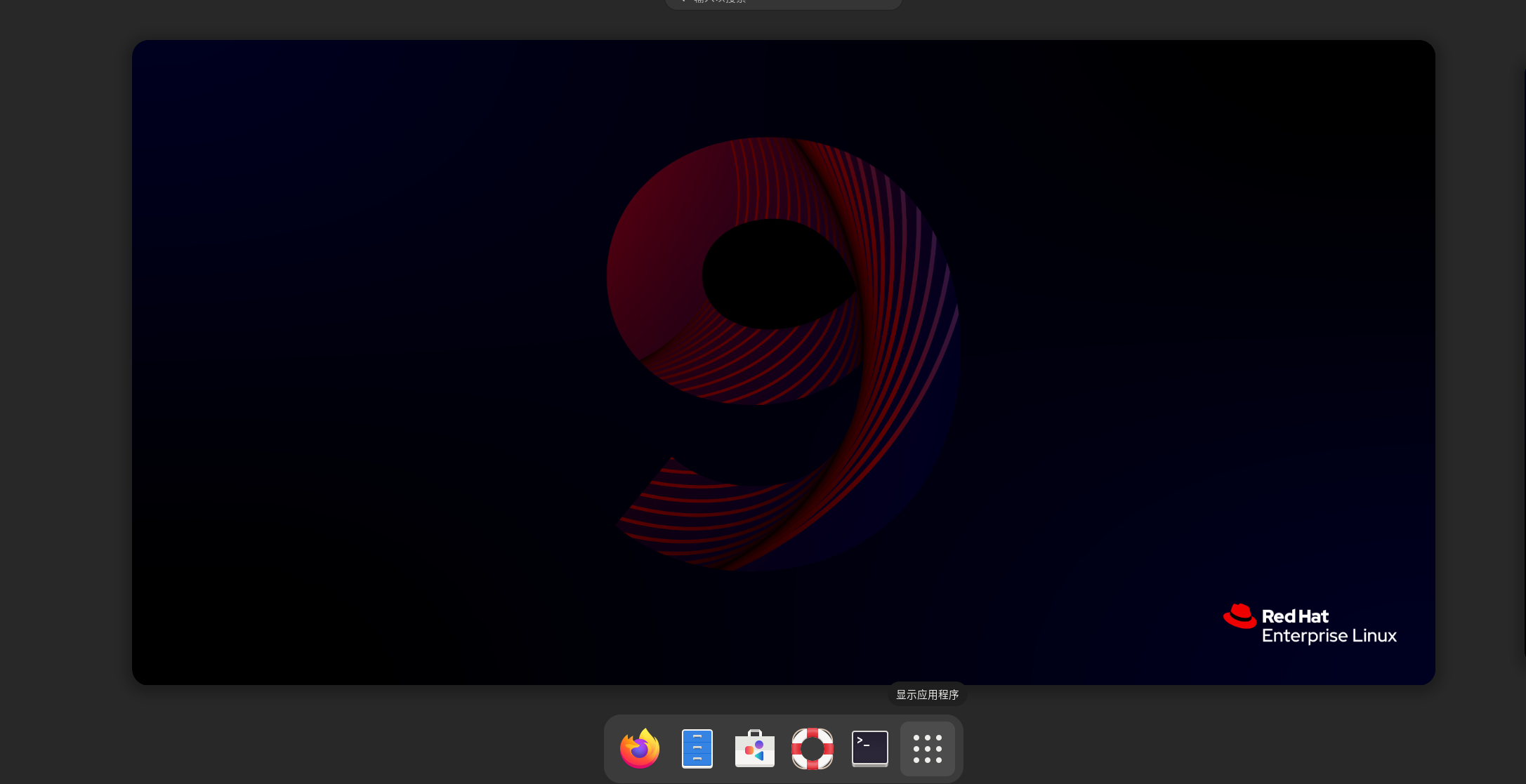
二,文件管理命令练习:
(1)在/opt目录下创建一个临时目录tmp
[root@localhost ~]# mkdir -p /opt/tmp
[root@localhost ~]# tree /opt
/opt
(2)在临时目录下创建一个文件,文件名为a.txt
[root@localhost ~]# cd /tmp
[root@localhost tmp]# touch a.txt
[root@localhost tmp]# ls
anaconda.log
a.txt三、vi/vim练习:完成如下步骤
(1) 应用vi命令在/tmp文件夹下创建文件,文件名newfile。在newfile首行输入日期时间
[root@localhost ~]# vim /tmp/newfile
[root@localhost ~]# date >/tmp/newfile
[root@localhost ~]# vim /tmp/newfile(2) 将/boot/grub2/grub.cfg文档的内容读入到newfile文档中(在日期的下一行即第2行
[root@wakin ~]# cat /boot/grub2/grub.cfg
[root@wakin ~]# vi /opt/tmp/newfile
:r /boot/grub2/grub.cfg(3) 查找文档中包含#号字符的行,将整行删除
[root@localhost ~]# grep ^# /tmp/newfile
[root@localhost ~]# vim /tmp/newfile
: g/#/d
(4) 开启VI的行号提示功能
末行模式下,输入:set nu
:set nu






 本文介绍了如何在VMware上创建Linux虚拟机并使用SSH进行远程连接。同时,文章详细展示了Linux文件管理命令的运用,如创建目录、编辑文件,以及vi/vim编辑器的使用,包括创建文件、追加内容、删除特定行和开启行号显示等功能。
本文介绍了如何在VMware上创建Linux虚拟机并使用SSH进行远程连接。同时,文章详细展示了Linux文件管理命令的运用,如创建目录、编辑文件,以及vi/vim编辑器的使用,包括创建文件、追加内容、删除特定行和开启行号显示等功能。

















 被折叠的 条评论
为什么被折叠?
被折叠的 条评论
为什么被折叠?








